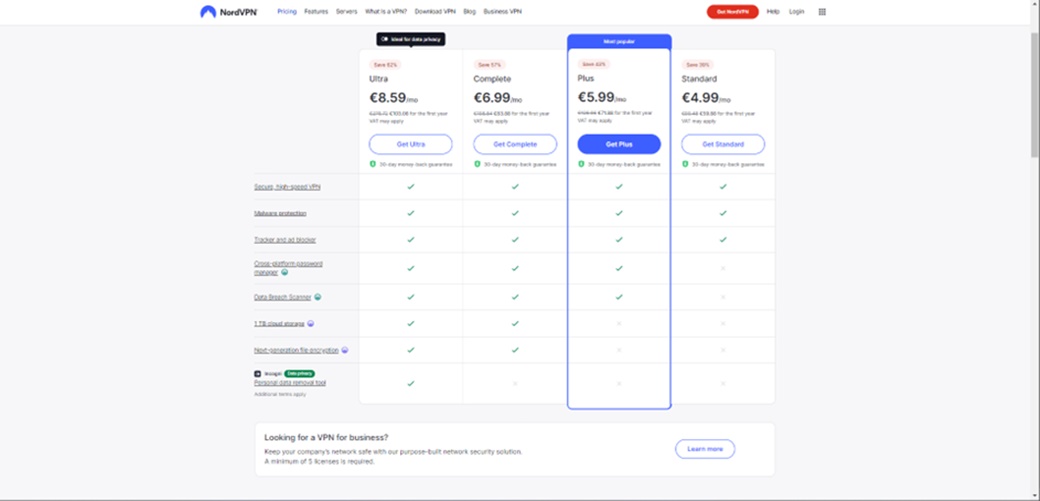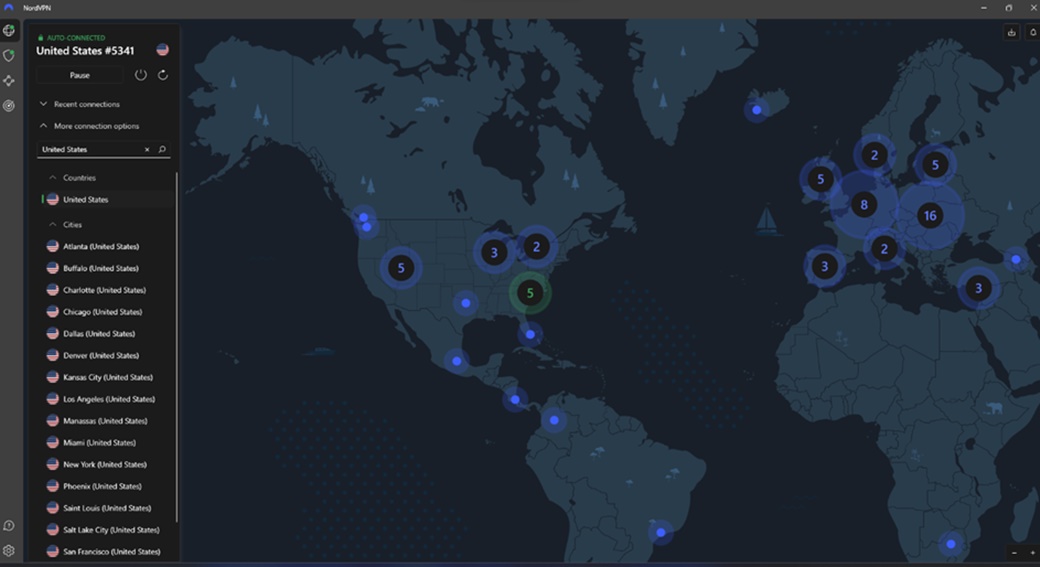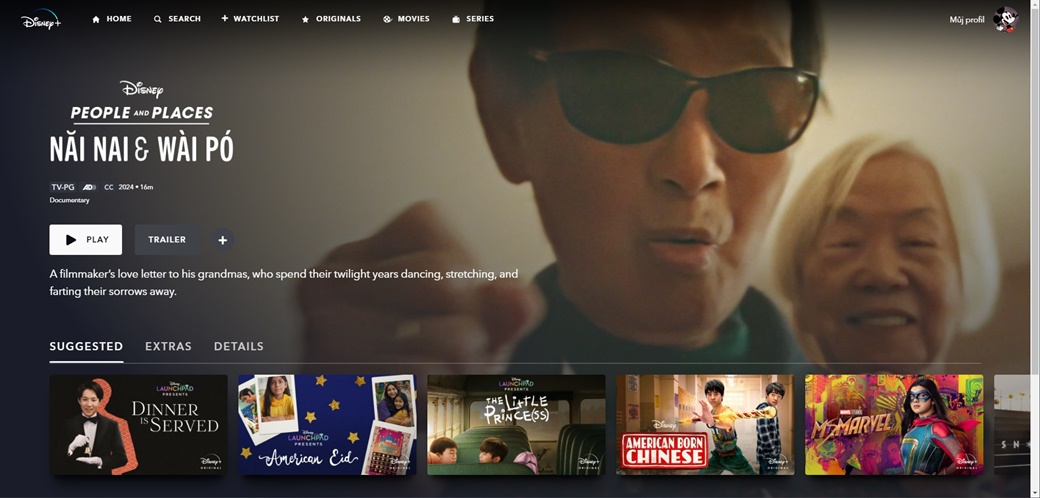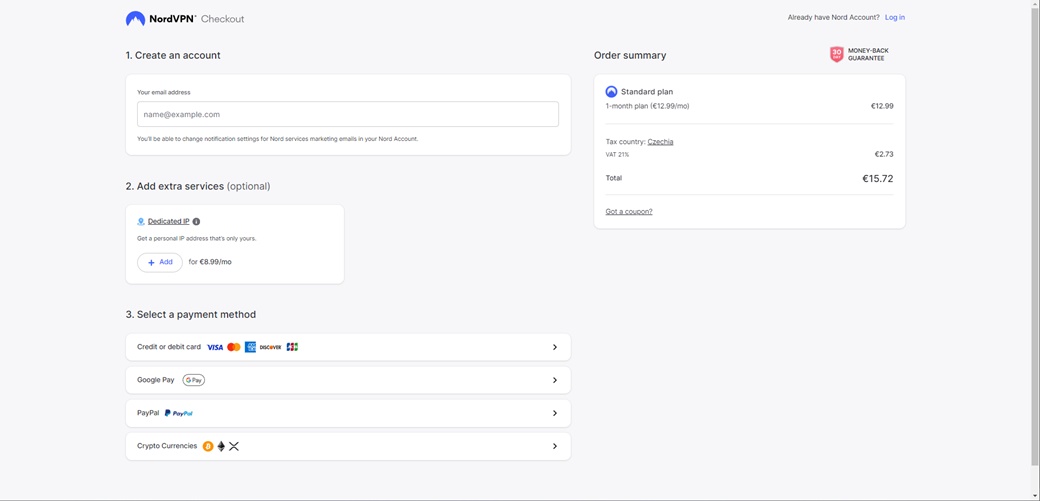5 trin til at se American Disney+ i Danmark
Vi giver dig en enkel og detaljeret trinvis vejledning i, hvordan du fjerner blokering af indhold, der kun er tilgængeligt på Disney U.S. I vores artikel finder du også nyttige tips og tricks til at gøre det mere bekvemt at se og fejlfinde potentielle problemer, du måtte støde på, når du prøver at fjerne blokering af amerikansk indhold på Disney. Der er en pålidelig løsning, der giver dig mulighed for at nyde indholdet på denne populære streamingplatform uanset din nuværende geografiske placering.
En simpel løsning er at bruge et virtuelt privat netværk (VPN). Dette netværk etablerer en krypteret forbindelse mellem din enhed og internettet via en VPN-server, der er placeret på en anden geografisk placering, i vores tilfælde specifikt i USA. Al din onlinetrafik dirigeres gennem denne server, så du kan ændre din virtuelle placering og skjule din rigtige IP-adresse sammen med din aktuelle placering.
Blandt vores top 10 over de bedste VPN’er til Disney skiller NordVPN sig klart ud som den bedste tjeneste. Denne tjeneste er anerkendt for sit høje sikkerhedsniveau, hastighed, rige funktionssæt og et netværk af servere, der er spredt over hele kloden. For mere information, tjek vores NordVPN anmeldelse.
En hurtig guide til, hvordan du fjerner blokeringen af Disney
-
Trin 1: Køb af NordVPN
Det er nemt at abonnere på tjenesten, bare et par klik på NordVPN-webstedet. Du kan vælge et løbende betalt månedligt abonnement eller et længerevarende abonnement.
Alle tilgængelige planer er angivet på NordVPN. Når du har valgt en plan, skal du blot indtaste din e-mailadresse, som du derefter bruger til at logge ind med. Derefter vælger du din foretrukne betalingsmetode, som kommer med en pengene-tilbage-garanti i 30dage fra købstidspunktet. Vi har verificeret pengene-tilbage-garantien for dig.
-
Trin 2: Installer og download NordVPN
Når du har gennemført din betaling, vil NordVPN automatisk omdirigere dig til en side, hvor du kan downloade appen til din enhed. Hvis du ikke bliver omdirigeret automatisk, har du mulighed for at downloade appen fra NordVPN-webstedet. Når du klikker på knappen “download”, begynder downloadingen, og når den er færdig, kan du fortsætte med at installere appen. Under installationsprocessen får du mulighed for at vælge appens placering, oprette et ikon på dit skrivebord og føje appen til Start-menuen.
-
Trin 3: Opret en konto med NordVPN
Når du har installeret og startet appen, er det vigtigt at logge ind med den e-mail, du angav i første trin af købsprocessen. Når du har klikket på knappen “Log ind”, bliver du omdirigeret til en side, hvor du skal indtaste din e-mail. Du vil derefter modtage en bekræftelseskode i din indbakke, som du skal indtaste i det relevante felt. Efter en vellykket bekræftelse skal du oprette en adgangskode til din konto.
-
Trin 4: Opret forbindelse til NordVPN serveren
Når du har oprettet din konto og startet appen, skal du klikke på “More connection options” og skrive “United States” i søgefeltet. Når du har fundet serverne, skal du bare klikke på et land på listen eller på kortet, og NordVPN vil automatisk forbinde dig og ændre din virtuelle placering til USA.
-
Trin 5: Se amerikansk Disney med NordVPN
Nu er det tid til at starte Disney og tjekke, om du har fjernet blokeringen af det indhold, der kun er tilgængeligt i USA. Når du logger ind på din Disney-konto og vælger den ønskede profil, vil du se en pop-up med teksten “Det ser ud til, at du rejser!”. Klik på knappen ‘OK’ under denne meddelelse, og du er nu klar til at begynde at se amerikansk indhold på Disney-platformen.”
Detaljerede instruktioner om, hvordan du fjerner blokeringen af Disney
-
Køb NordVPN
The monthly plan gives you the flexibility to pay every month, but at a higher price 97 kr.
Den månedlige plan giver dig fleksibilitet til at betale hver måned, men til en højere pris 97 kr.
Et længerevarende abonnement tilbyder en mere attraktiv pris 28 kr pr. måned til gengæld for en toårig betalingsforpligtelse.
Når du har valgt længden på dit abonnement, kan du vælge mellem pakker: Ultra, Complete, Plus og Standard. For at få adgang til amerikanske Disney er Standard-versionen tilstrækkelig.
Når du har valgt en plan, indtaster du din e-mailadresse, som du derefter bruger til at tilmelde dig denne tjeneste. Du kan derefter vælge din foretrukne betalingsmetode, som alle understøttes af en pengene-tilbage-garanti i 30dage efter købet. Vi har også verificeret pengene-tilbage-garantien for dig.
-
Download NordVPN app’en
Når du har gennemført din betaling, vil NordVPN automatisk føre dig til en side, hvor du kan downloade appens installationsfil til din enhed. Hvis du ikke blev omdirigeret automatisk, kan du downloade appen på NordVPN-webstedet.
Når du har trykket på knappen “Download”, skal du vælge den placering, hvor installationsfilen skal gemmes på din enhed. Det er dog ikke nødvendigt at ændre den forudindstillede placering.
Når du har valgt et sted at gemme filen, begynder downloadingen. Når downloadet er færdigt, skal du åbne den downloadede fil og starte installationen af NordVPN appen.
-
Installation af NordVPN-appen
Når du har downloadet og åbnet appens installationsfil, skal du klikke på “Ja” for at give NordVPN-appen tilladelse til at foretage ændringer på din enhed. Dette trin er afgørende for, at appen fungerer korrekt.
Du vil derefter blive præsenteret for et vindue med en installationsproces, hvor du har mulighed for at vælge placeringen af appen og filerne. Hvis du ikke ønsker at ændre standardplaceringen, kan du fortsætte med indstillingerne og klikke på “Næste”.
Derefter vil installationen blive forberedt, og de nødvendige filer til installationen vil blive downloadet.
Du har derefter mulighed for at vælge, om du vil oprette et ikon på skrivebordet og i Start-menuen. Disse indstillinger er valgfrie, og du kan tilpasse dem efter dine præferencer. Når du har klikket på “Næste”, kan du igen fortsætte med NordVPN‘s præferencer.
Installationen starter, når du klikker på knappen “Installer”. Under installationsprocessen placeres programfilerne de rigtige steder, konfigurationen indstilles, og andre nødvendige opgaver udføres.
Målet med installationen er at give dig mulighed for at køre og bruge programmet på din enhed.
Når installationen er færdig, kan du åbne appen med det samme, hvis indstillingen “Launch NordVPN” er markeret. Ellers skal du åbne appen manuelt, når du har trykket på knappen “Finish”. Vi markerer ikke “Installer Nordpass”, for det er en installation af et andet program, en adgangskodeadministrator, men det er ikke nødvendigt for at fjerne blokeringen af amerikansk indhold på Disney.
-
Opret en NordVPN konto
Når NordVPN-appen er blevet installeret, er det tid til at starte den. Først skal du dog logge ind på appen. Så klik på “Login”, som vil åbne din webbrowser.
I webbrowseren skal du indtaste din registrerings-e-mail, som du angav ved kassen. Når du har indtastet din registrerings-e-mail, skal du klikke på knappen “Fortsæt”. Du vil modtage en bekræftelseskode i din e-mail, som du derefter skal indtaste i det relevante felt.
Når du har indtastet bekræftelseskoden, bliver du bedt om at oprette en adgangskode til din konto. Indtast din nye adgangskode, og klik på “Opret adgangskode”.
Når du har oprettet din adgangskode, kan du klikke på “Fortsæt” for at starte applikationen.
-
Forudindstilling af applikationen
Når du har fået NordVPN-appen til at køre, kan du lade standardindstillingerne stå for at sikre en sikker og pålidelig forbindelse.
Automatisk forbindelse: Hvis du ikke ønsker, at VPN’en automatisk skal tænde, hver gang du opretter forbindelse til internettet, kan du slå funktionen “Auto-connect” fra. Det giver dig kontrol over, hvornår du vil bruge VPN-forbindelsen.
Kill Switch: Vi anbefaler, at du lader denne funktion være slået til. Kill switch beskytter din enhed i tilfælde af en fejl i forbindelsen med VPN-serveren ved automatisk at afbryde forbindelsen mellem din enhed og internettet. Dette forhindrer en mulig opdagelse af din sande placering og IP-adresse.
Trusselsbeskyttelse: Denne funktion giver grundlæggende antivirusbeskyttelse. Med henblik på at få adgang til indhold på Disney i USA er denne funktion ikke nødvendig og kan slås fra. Når du har foretaget eller efterladt ændringer, skal du klikke på “Næste” og derefter “Afslut” for at fuldføre programindstillingerne.
-
Tilslutning til NordVPN servere
Når appen NordVPN er åben, skal du klikke på “Flere forbindelsesmuligheder” og derefter navigere til listen over tilgængelige servere. På listen over servere kan du bruge søgefeltet og skrive “United States” eller blot scrolle gennem listen, indtil du finder “United States”. Alternativt kan du klikke direkte på “USA” på kortet.
Når du finder det ønskede sted i USA, skal du blot klikke på det, så bliver du forbundet til det. Eller du kan overlade servervalget til NordVPN-appen og blot klikke på “United States”, som automatisk vælger den bedste server i det øjeblik.
Når du klikker på en bestemt placering eller bruger indstillingen “United States”, vil NordVPN oprette forbindelse til den valgte server i USA. Din virtuelle placering er nu i USA, så du kan få adgang til indhold og tjenester, der kun er tilgængelige i det land.
-
Se amerikansk indhold på Disney med NordVPN
Når du har startet Disney, skal du kontrollere, at du har fjernet blokeringen af indhold, der kun er tilgængeligt i USA. Når du er logget ind på din konto, ser du et pop op-vindue med beskeden “Looks like you’re travelling!”. Klik på “OK” under denne meddelelse, og du kan begynde at se amerikansk indhold på Disney-platformen.
For at bekræfte, at du har fjernet blokeringen af indhold på Disney, som kun er tilgængeligt i USA, skal du blot søge efter en film eller serie, som du ved kun er tilgængelig i USA. Når du har tændt for din VPN, skal du søge efter indholdet på Disney. Hvis filmen eller serien vises, har du fjernet blokeringen af Disney i USA. Når du slukker for din VPN og genindlæser siden med indhold, der kun er tilgængeligt i USA, vil du se en fejlmeddelelse, der bekræfter, at dette indhold faktisk kun er tilgængeligt i USA. Ved at tænde den igen og oprette forbindelse via NordVPN, vil du kunne fjerne blokeringen af indhold, der kun er tilgængeligt i USA.
Tips og tricks
⚡ Tænd for appen, og opret automatisk forbindelse via NordVPN, når enheden starter
Hvis du vil have adgang til Disneys amerikanske indhold uden at skulle starte manuelt og oprette forbindelse via VPN, kan du blot indstille appen NordVPN til at starte automatisk og oprette forbindelse til servere i USA.
Åbn NordVPN-appen, og gå til indstillinger. I afsnittet “Generelt” skal du finde indstillingen “Start appen ved opstart af Windows” og sørge for, at den er aktiveret. Det vil sikre, at appen automatisk starter, hver gang din enhed starter op.
Du kan også aktivere indstillingen “Start appen minimeret i systembakken”, som vil få appen til at starte minimeret og ikke forstyrre dig.
For automatisk at oprette forbindelse til servere i USA skal du gå til “Connection” og vælge “Auto-connect”. Vælg derefter “Custom”, og søg efter en server i “United States”. Sørg til sidst for, at indstillingen “Auto-connect” er aktiv.
Med disse enkle indstillinger vil NordVPN-appen automatisk starte og oprette forbindelse til servere i USA, når din enhed starter op, så du nemt kan se amerikansk indhold på Disney.
🧩 NordVPN Browserudvidelse
Hvis du foretrækker at have NordVPN tilgængelig i din webbrowser også, er der mulighed for at tilføje en browserudvidelse baseret på Chrome-, Firefox- og Edge-platforme.
Klik på knappen “Tilføj” ved siden af den valgte browserudvidelse, og når du har klikket, bliver du omdirigeret til udvidelsesbutikken for din valgte browser. Herfra kan du tilføje din udvidelse ved hjælp af knappen “Add”.
Når udvidelsen er installeret, skal du klikke på den for at åbne den i øverste højre hjørne af din browser. Hvis du ikke kan se den der, skal du tjekke listen over tilgængelige udvidelser. Når du åbner udvidelsen, bliver du bedt om at logge ind på din NordVPN-konto.
Når du har klikket på “Login”, skal du indtaste den e-mail, du bruger med NordVPN. Tryk derefter på “Fortsæt”, indtast din adgangskode, og bekræft ved at trykke på “Log ind”. Du er nu logget ind og kan begynde at bruge udvidelsen.
Når udvidelsen NordVPN kører, skal du klikke på det amerikanske flag eller søge efter “United States” på listen over placeringer. Dette vil forbinde dig til servere i USA, så du kan få adgang til indhold, der kun er tilgængeligt i dette land.
I udvidelsens indstillinger kan du slå automatisk forbindelse via VPN til, når du bruger browseren. Gå til indstillinger og derefter til fanen “Forbindelse”. Her finder du muligheden for automatisk at starte forbindelsen med funktionen “Auto-connect”. Når du har aktiveret denne funktion, skal du vælge placeringen “USA”. Denne indstilling vil sikre, at NordVPN udvidelsen automatisk opretter forbindelse til den amerikanske server, hver gang du starter din browser.
📱 Se Disney U.S. fra din mobiltelefon
Hvis du vil se amerikansk Disney-indhold på din mobile enhed, kan du også bruge NordVPN. Start med at besøge NordVPN-hjemmesiden og download appen til Android- eller iOS-platformen fra den respektive app store. Når du har downloadet appen, skal du installere den på din mobile enhed.
Når appen starter, skal du klikke på “Har du allerede en konto? Log ind”, og log ind ved at indtaste den e-mail, du brugte til at registrere dig hos NordVPN, klik derefter på “Fortsæt” for at indtaste din adgangskode til kontoen, og når du har udfyldt dine oplysninger, skal du fortsætte ved at klikke på “Log ind”. Når du er logget ind, skal du gå til appen NordVPN og vælge “United States” i menuen med tilgængelige placeringer. Bare klik på det amerikanske flag, og NordVPN vil automatisk forbinde dig til den amerikanske server.
Når du har forbindelse til den amerikanske server, kan du starte Disney-appen på din mobile enhed og begynde at se indhold, der kun er tilgængeligt i USA.
Hvad skal jeg gøre, hvis Disney opdager VPN-brug?
1️⃣ Skift VPN-server
Lejlighedsvis kan Disney blokere IP-adressen på en server, du opretter forbindelse til. Men løsningen er enkel, du skal bare oprette forbindelse til en anden server i USA.
I appen NordVPN skal du klikke på listen over tilgængelige lande og søge efter “United States”. Vælg derefter den specifikke by, du vil oprette forbindelse til, og klik på den placering for at oprette forbindelse. Vent på, at forbindelsen lykkes, og sørg også for, at din browser er slået fra. Hvis du har gennemført alle trin, er det tid til at genstarte Disney og begynde at se indhold, der kun er tilgængeligt i USA.
2️⃣ Ændring af protokollen
Gå ind i NordVPN app-indstillingerne, og vælg afsnittet “Forbindelse”. Her skal du ændre indstillingen “VPN-protokol” til en af de tilgængelige protokoller og bekræfte ændringen. Opret derefter forbindelse til VPN-serveren i USA. Sørg for, at du har forbindelse til serveren ved hjælp af den nye protokol. Når du har gennemført disse trin, kan du trygt starte Disney og begynde at nyde det indhold, der er tilgængeligt i USA.
3️⃣ Kontakt NordVPN Support
Hvis du stadig oplever problemer med at oprette forbindelse til Disney ved hjælp af NordVPN, anbefaler vi, at du kontakter deres kundesupport. Besøg NordVPN og klik på chat-ikonet i nederste højre hjørne af skærmen. Så kommer du direkte i kontakt med deres supportteam. Beskriv dit problem her, og kundesupporten vil give dig øjeblikkelig hjælp og løsninger. Alternativt kan du kontakte supporten via e-mail på support@nordvpn.com.